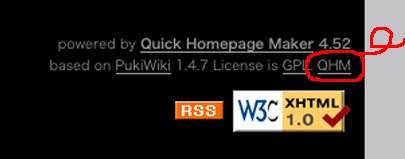Top / 無料版QHMインストール
Quick Homepage Maker無料版の導入
無料版をとことん使い切りましょう
今は無料でできるホームページ作成のアプリケーションはいろいろとあります。ブログで有名なwordpressもとっても便利ですが、ホームページを作ろうとするときは、やっぱり面倒です。私もいろいろと試してみました。そしてこのQuick Homepage Makerが一番わかりやすいという結論になりました。パソコンの初心者の方にも試しに使ってもらいました。メールが使えるという方は、ちょっとのアドバイスで使えるようになりました。ぜひ、このQuick Homepage Makerをインストールして使ってみてください。きっと、こんなに簡単にホームページが作成できることに驚くことと思います。ただ、Quick Homepage Makerは無料版ですとインストールを自身でやらなければなりません。そのアドバイスに少しでも役立てていただけたらと思い、このページを作りました。やっぱり無理と思われた方は、有料版のQuick Homepage Makerがあります。こちらは自身でインストールすることはないですが、レンタルサーバーとドメインの取得は必要です。でもせっかく無料でつかえるのなら、ぜひ勉強して頑張ってみてください。
レンタルサーバーはどこがお得?!
自分のサイトに合ったレンタルサーバの選択
レンタルサーバーは使用する目的やサイトの規模によって、自分にあったものを選ぶのがベストです。下に代表的な4つのレンタルサーバーを比較してみました。個人的には月額が安いロリポップがオススメですが、価格.comの100GB月額1,575円、1GB当たり15.75円(30GBから100GBにパワーアップしました)というのはなんとも安い価格です。仕事で使用する場合にはこれがベストチョイスですね。マルチドメインが無制限というのも、使い方によっては便利ですね。
Xサーバーも有名なサーバーです。5GBあれば、個人には充分すぎる容量です。こちらもマルチドメイン、FTPアカウント、メールアカウントすべてが無制限で使用できるのが特徴です。でも個人にはロリポップでも充分ではないでしょうか。全てQHMは使用できますので、じっくりと見比べてみてください。なにかの参考になると思います。
| | お名前.com | Xサーバー | ライブドア | ロリポップ |
|---|
| 容量 | 100GB | 20GB | 6GB | 8GB |
| マルチドメイン | 無制限 | 無制限 | 1 | サブドメイン300個 |
| データベース | 標準提供 | 標準提供 | 標準提供 | 標準提供 |
| サポート | 電話サポート
24時間365日対応 | メールサポート | メールサポート | メールサポート |
| 月額料金 | 1,575円 | 1,050円 | 980円 | 315円 |
| 初期費用 | 945円
(キャンペーン時0円) | 3,150円
(キャンペーン時1,575円) | | 1.575円 |
| メールアカウント追加 | 無料 | 無料 | 無料 | 無料 |
| ドメイン追加 | 無料 | 無料 | | サブドメイン追加 無料 |
| FTPアカウント追加 | 無料 | 無料 | | |
必要なフリーソフトをダウンロードしましょう
レンタルサーバーとドメインの契約が終わったら、Quick Homepage Makerをインストールしなければ使えません。有料のQHMでした、自分でインストールやプラグインの追加などの面倒な作業は一切いりません。でも、せっかく無料で使えるのですから、自分で勉強して使いこなせるようになるほうが、後々自分自身のスキルアップにもなりますし、オリジナルのページ作成ができるようになります。徐々に慣れればいいんですから…。とりあえず、無料版で頑張ると思われる方は、以下のフリーソフトをダウンロードすることから始めましょう。
Windows Vistaの場合
Windows XPにも対応しています。あくまでもWindows用として解釈してください。
| ソフト名 | ソフトの説明 |
|---|
| Quick Homepage Maker | Quick Homepage Makerは、ブログのように、ホームページ上でホームページを更新するシステムです。ホームページ更新の面倒から、一切解放されます。これがないと話にならない、本元です。 |
| +Lhaca | +Lhacaは、ファイルをデスクトップ上のアイコンにドラッグ&ドロップすることにより LZH,ZIPファイルの圧縮・解凍が行えるツールです。 |
| FFFTP | Windowsの定番FTPクライアントです。無料版のQuick Homepage Makerを使うには絶対に必要なソフトです。 |
| Ralpha | 複数の画像のリサイズやフォーマット変換を一括で行うツールです。写真のリサイズをする時に使用します。他にもいろいろなフリーソフトがありますので、自分自身が使いやすいものを使用するのがいいです。 |
| サクラエディタ | サクラエディタはファイルごとにウィンドウが開くSDI型の日本語テキストエディタです。 |
| swfu | 写真などのファイルをFTPなしでアップロードすることができるソフト。QHM ver.4.20から編集画面にSWFUのメニューが追加されたので、更に使いやすくなった。 |
まずは、+LhacaからQuick Homepage Maker、FFFTP、サクラエディタを解凍します。解凍が終わったら準備完了。インストールしてみましょう。
FTPを使ってQHMをインストールしてみましょう
FFFTPでレンタルサーバーにインストール
FFFTPを起動して、新規接続先を設定します。ホストの設定名は任意の文字、ホスト名アドレス(ロリポップの場合、○○は数字)ftp○○.lolipop.jp、ユーザー名、パスワードをレンタルサーバー会社の設定にある様に入力し、ローカルの初期フォルダを自分のパソコンの保存先フォルダを入力して終了ですので、OKボタンをクリックします。接続ボタンをクリックしたら、解凍したQuick Homepage Makerの全てのファイルを選択し、FFFTPのフォルダの右画面にドロップすればインストールが完了します。
ファイルの書き込み権限を設定する
QHMがWebサーバー上のファイルに自由に書き込みができるように、「権限変更」を行う必要があります。
以下のファイルの権限を指定の通り、変更して下さい。
* attachフォルダ ……………………… 777
* attachフォルダ内のファイル ……… 666
* backupフォルダ ……………………… 777
* backupフォルダ内のファイル ……… 666
* cacheフォルダ ……………………… 777
* cacheフォルダ内のファイル ……… 666
* counterフォルダ …………………… 777
* counterフォルダ内のファイル …… 666
* diffフォルダ ………………………… 777
* diffフォルダ内のファイル ………… 666
* trackbackフォルダ …………………… 777
* trackbackフォルダ内のファイル …… 666
* wikiフォルダ ………………………… 777
* wikiフォルダ内のファイル ………… 666
更に以下のファイルも権限変更してください。
* pukiwiki.ini.php ………………… 666
* qhm_access.ini.txt ……………… 666
* qhm_users.ini.txt ………………… 666
以上で、設置完了です。
設置したページにアクセスして、ホームページが表示されればOKです。
認証と、設定
すべての権限設定ができたら、あなたのページを開いて下さい。
ページを開いたら、
* ページ末尾の右側のライセンスが書かれた部分
に注目して下さい。
その中に、「QHM」という隠しリンクがあります。
この隠しリンクをクリックすると認証ページが開きます。
初期のID,パスワードは、
* ID : homepage
* Pass : makeit
です。この情報を入力して、ログインして下さい。
ログインができたら、上部の編集メニューの「設定」をクリックし、
* ユーザー名、パスワード
* サイト情報の設定
などを変更して下さい。
以上で終了しましたので、ブラウザからあなたのURLを入力します。
無事表示されましたか。表示されたら、次に文字を入力してみましょう。